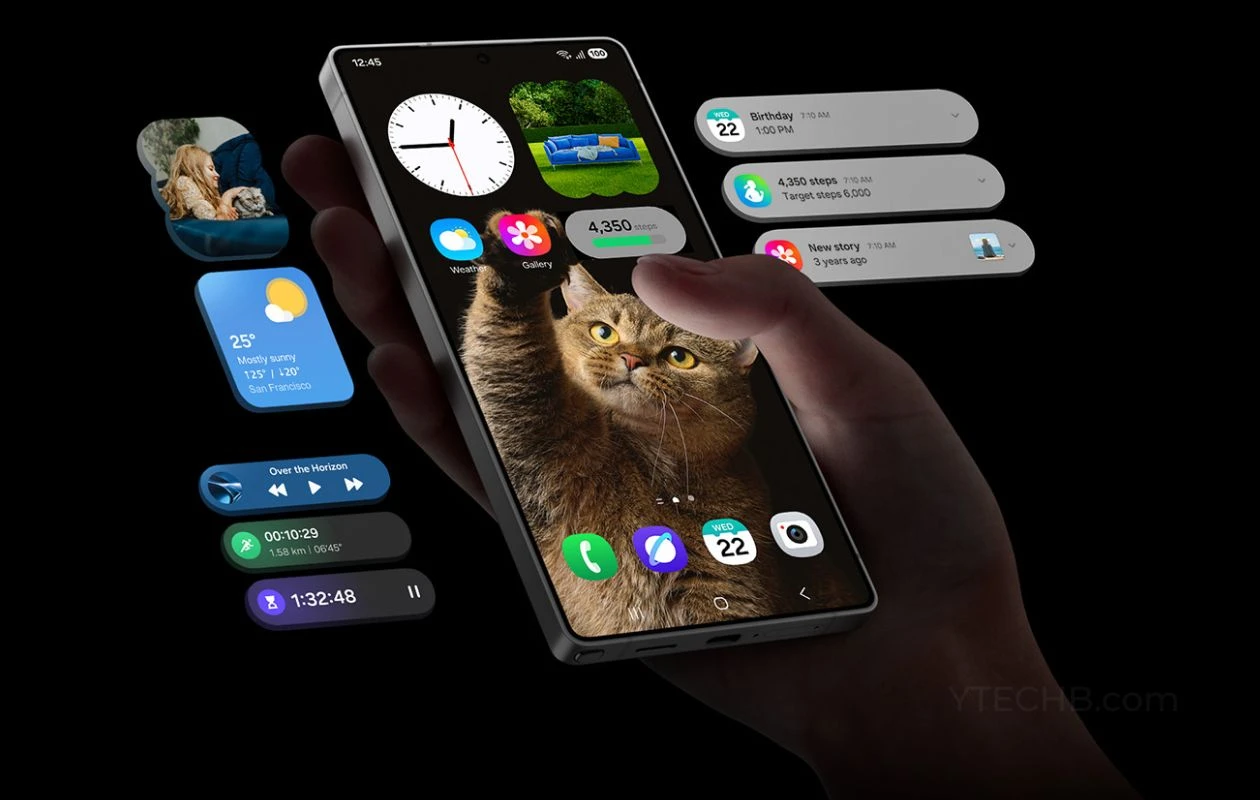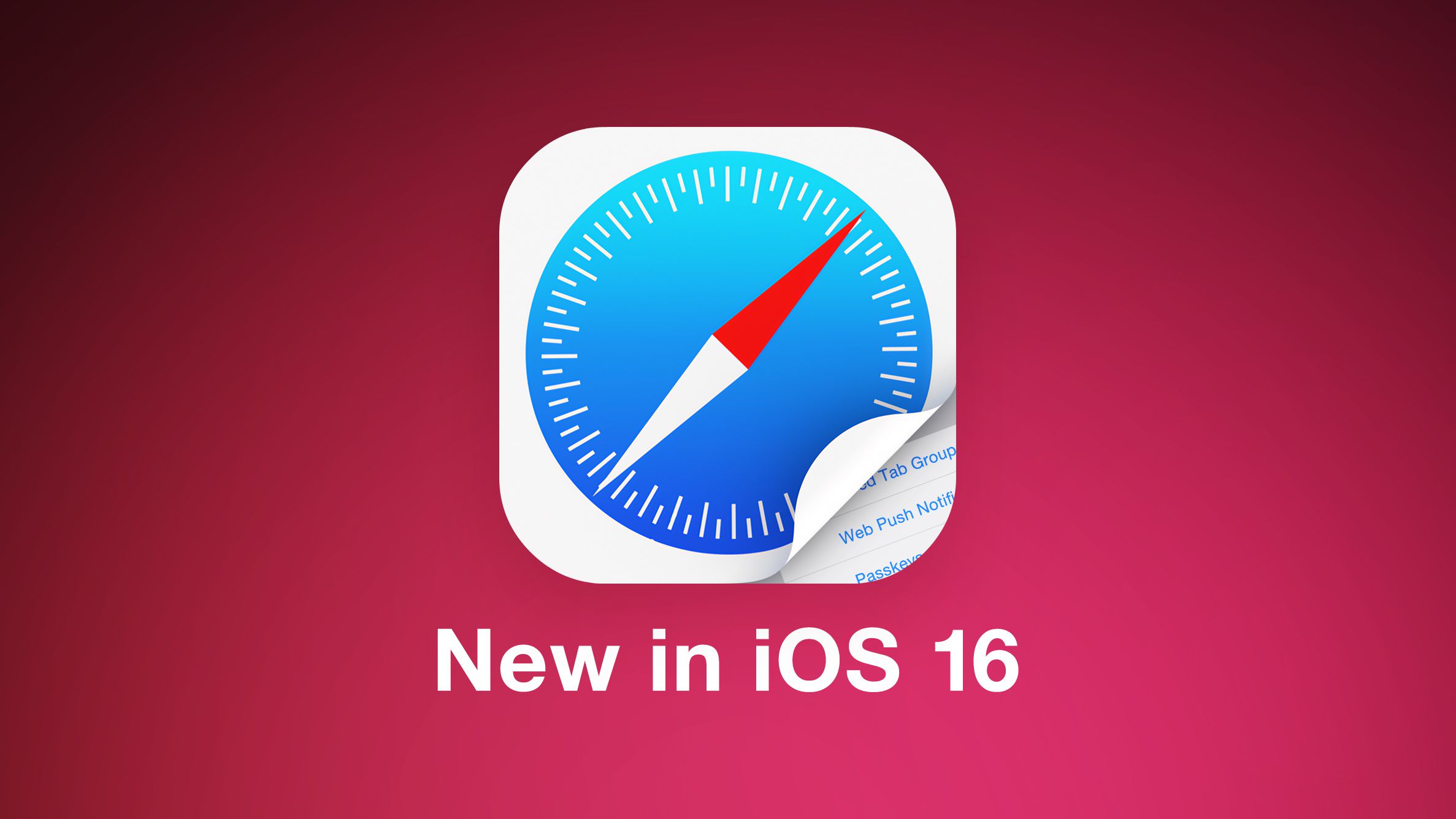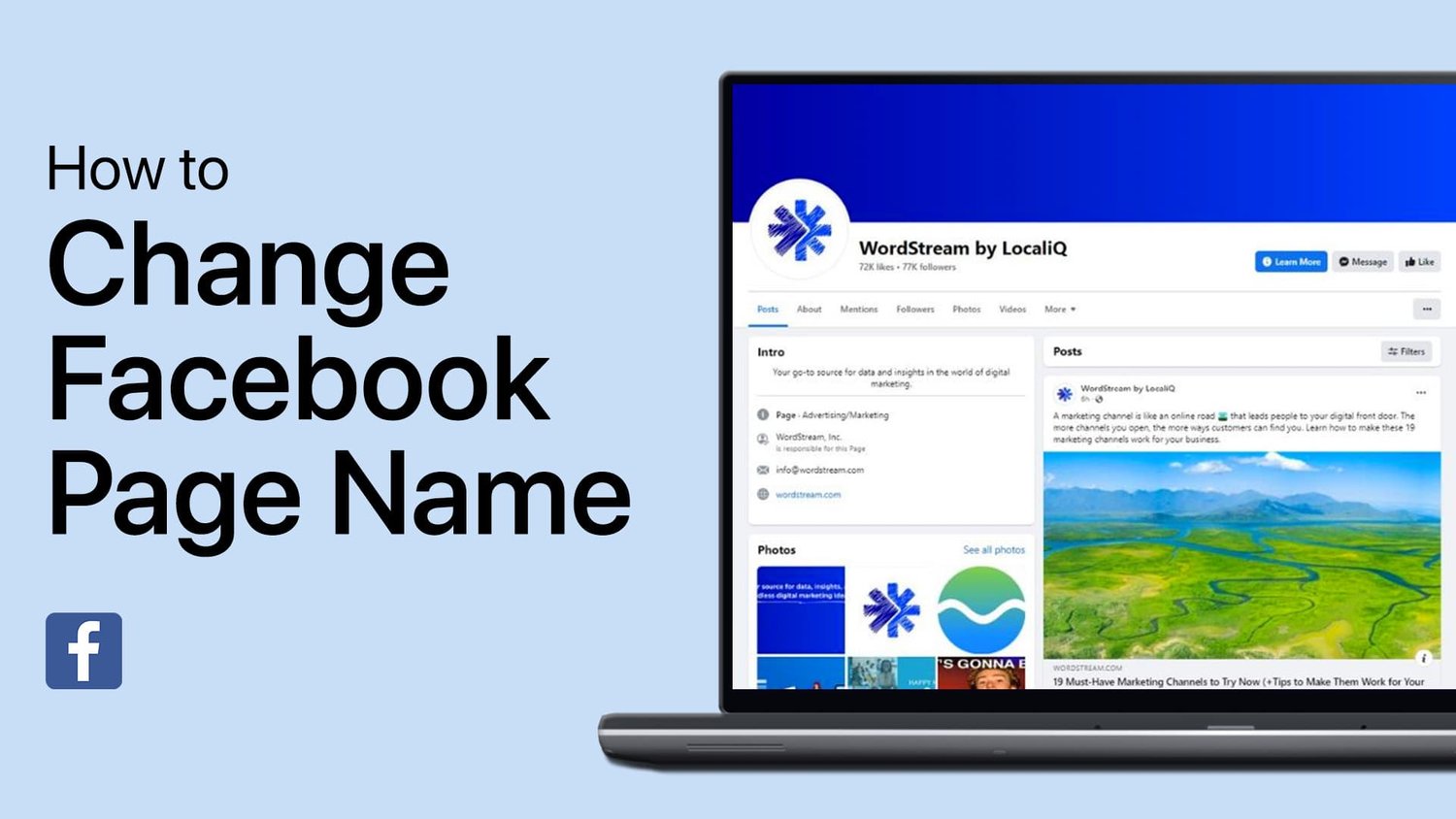如何修复 iOS 18/17/16/15 上 FaceTime 照片不保存的问题
我有一部具有大量存储空间的 iPhone 11,但自从我将手机更新到 iOS 16.6 后,我的 Facetime 照片都没有保存到我的相机胶卷或实时相册中,我不知道还能做什么,因为我已经尝试了所有方法,但都不起作用。”
- 从讨论.apple.com
FaceTime 是 Apple 流行的视频和音频通话服务,可在受支持的 Apple 设备上通过 WiFi 或蜂窝网络使用。 FaceTime 不仅可以让您进行虚拟对话,还可以通过其内置的照片功能捕捉难忘的时刻。遗憾的是,一些用户可能会遇到令人沮丧的问题,即 iOS 18/17/16/15 更新后 FaceTime 照片无法保存在设备上。今天,我们将带您了解 FaceTime 照片的去向以及如何修复 FaceTime 照片不保存的问题在您的 iPhone、iPad 或 Mac 上。让我们深入了解细节。
FaceTime 照片会自动保存到 Apple 设备上的照片应用程序中。如果找不到它们,请检查“最近通话”或 FaceTime 相册。您还可以使用底部的时间线跳转到特定月份,以便于访问。确保您已使用正确的 Apple ID 登录 iCloud 并启用了 iCloud 照片。以下介绍了如何在 iPhone、iPad 和 Mac 上查找 FaceTime 照片。
如何在 iPhone 或 iPad 上查找 FaceTime 照片
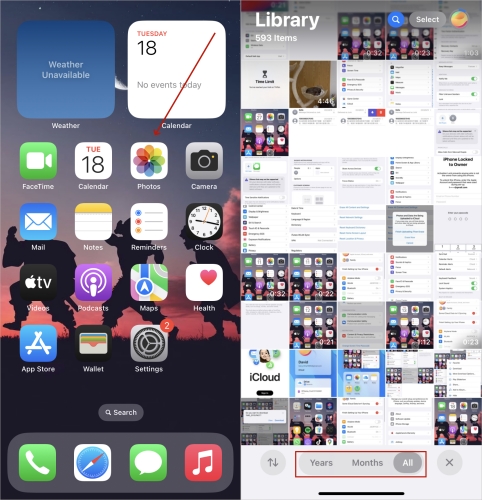
步骤1。前往照片iPhone 或 iPad 上的应用程序。
步骤2。选择日、月或年找到保存的 FaceTime 照片。
步骤 3.您还可以在“库”中向上滑动以搜索 FaceTime 相册。
如何在 Mac 上查找 FaceTime 照片
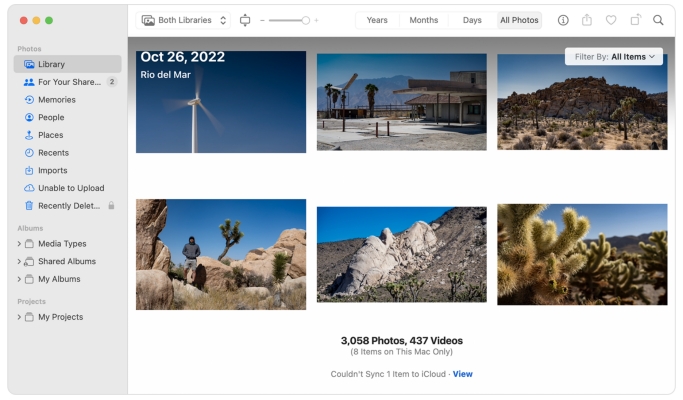
步骤1。切换到照片在您的 Mac 上。
步骤2。选择媒体类型 > 实时照片查看 FaceTime 照片。
步骤 3.您还可以直接从“图库”或“最近”查看FaceTime 图片。
第 2 部分:为什么我的 FaceTime 照片无法保存?
当您在通话期间使用 FaceTime 拍照时,这些快照通常会自动保存到 iPhone 的相机胶卷中。然而,在某些情况下,用户报告尽管在通话期间拍摄了这些照片,但这些照片并未出现在他们的照片库中。这可能会令人困惑,尤其是如果您以后想珍惜这些时刻的话。为什么 FaceTime 照片无法保存?此问题可能由多种原因引起,以下是主要原因。
原因 1. FaceTime 设置不正确
由于 FaceTime 设置不正确(例如 FaceTime 实时照片被禁用),FaceTime 照片可能无法保存。如果未启用这些 FaceTime 功能,您的 iPhone 将无权捕获和存储 FaceTime 快照。
原因 2. 互联网连接问题
稳定的互联网连接对于 iPhone 上的各种功能至关重要,包括保存 FaceTime 照片。如果您的 iPhone 连接到信号较弱或间歇性的网络,可能会导致照片无法成功保存。
原因三、存储空间不足
FaceTime 照片无法保存的另一个常见原因是 iPhone 上的存储空间不足。如果您的iPhone存储空间已满,则可能无法保存额外的照片,从而导致FaceTime实时照片无法保存的问题。
原因 4. iOS 软件故障
iOS 操作系统中的软件故障或错误也会干扰 FaceTime 照片的保存过程。这些故障可能是由于各种原因引起的,包括过时的软件或与 FaceTime 的冲突。
第 3 部分:如何修复 FaceTime 照片未保存的问题[支持iOS 18]
如果您的 FaceTime 照片未保存,请不要担心 - 有多种方法可以解决此问题。该问题可能源于 FaceTime 或其他设置配置错误、软件过时或存储空间不足。您可以按照以下故障排除解决方案来修复 iOS 18 及更早版本上不保存 FaceTime 照片的问题。
?如何修复由于 FaceTime 错误而导致 FaceTime 图片无法保存的问题
大多数情况下,该问题与 FaceTime 设置或服务器问题有关,这可能会导致照片无法保存。确保正确启用 FaceTime 功能并刷新应用程序可能会有所帮助。如果问题仍然存在,我们还列出了其他修复程序来解决潜在问题。
解决方案 1. 打开 FaceTime 实时照片
当您遇到 FaceTime 实时照片无法保存的问题时,您需要检查您的设备上是否启用了 FaceTime 实时照片。以下是如何在 FaceTime 上允许实时照片。
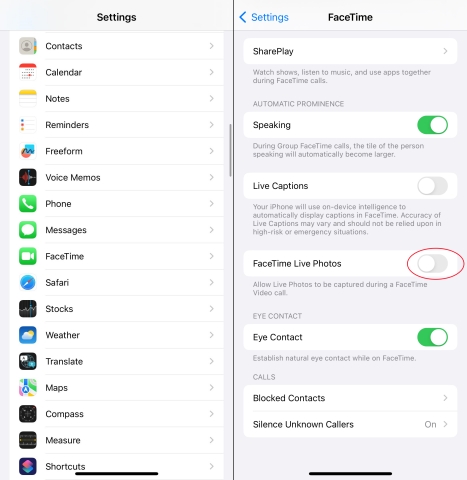
步骤1。打开设置在您的 iPhone 上,然后轻点视频通话。
步骤2。寻找FaceTime 实时照片并将其打开。
解决方案 2. 禁用并重新启用 FaceTime
如果您的设备上的 FaceTime 出现问题,您可以尝试禁用此功能,然后重新启用。这可以解决 FaceTime 中的一些问题,包括 FaceTime 照片无法保存。
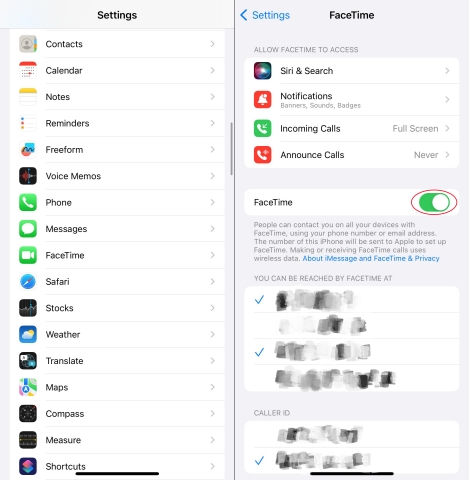
步骤1。在 iPhone 上的“设置”中,点按视频通话。
步骤2。关闭旁边的开关视频通话。
步骤 3.等待一段时间并启用视频通话。
解决方案 3. 重新启动 FaceTime 和 iPhone
有时,简单的重新启动就可以解决轻微的软件故障。您可以重新启动 iPhone 或 FaceTime,然后再次尝试拍摄 FaceTime 照片,看看问题是否仍然存在。
重新启动iPhone:
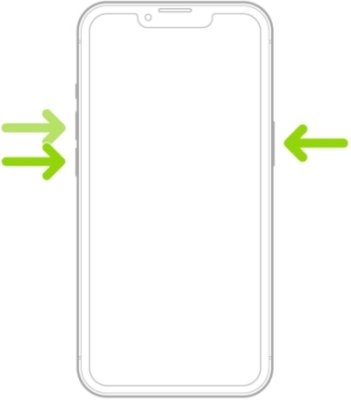
按住音量按钮和电源按钮,直到出现关机幻灯片。拖动滑块,然后等待 30 秒,让您的设备关闭。之后,按住电源按钮,直到看到 Apple 徽标。
重新启动 FaceTime:
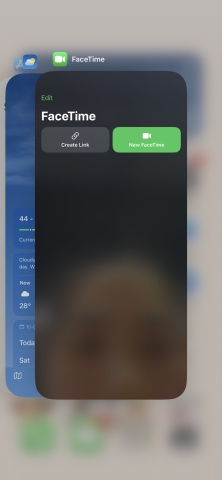
从底部边缘向上滑动以打开应用程序切换器,然后向右滑动以找到 FaceTime。继续向上滑动 FaceTime,然后转到主屏幕再次打开 FaceTime。
解决方案 4. 更新 iOS 版本和 FaceTime
由于更新通常包括错误修复,因此请确保您在设备上使用最新版本的 FaceTime 和 iOS。如果没有,请更新iOS版本和FaceTime以修复FaceTime照片不保存的问题。
更新iOS版本:
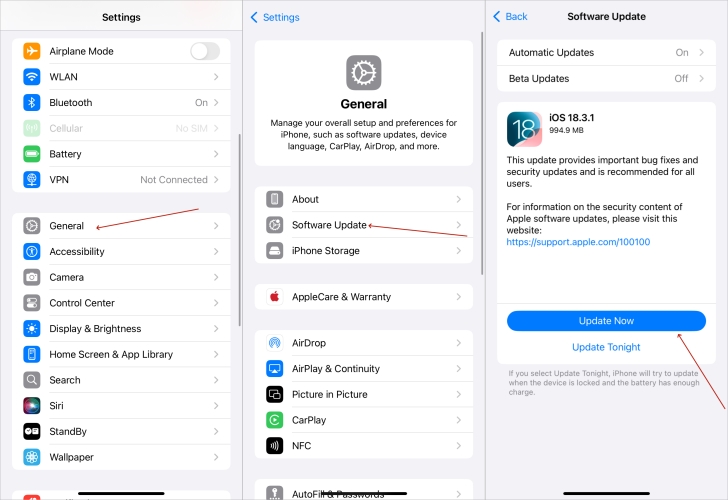
步骤1。前往设置 > 常规,然后点击软件更新。
步骤2。轻敲下载并安装下载更新。
步骤 3.轻敲立即安装并输入您的屏幕密码。
参见:iPhone 版 Gaia GPS 的 7 个省电技巧
更新 FaceTime:

步骤1。在 iPhone 上启动 App Store 应用程序,然后点击搜索。
步骤2。在搜索栏中输入FaceTime并找到FaceTime。
步骤 3.如果您看到更新,请点按更新下载更新。
解决方案 5.检查 FaceTime 的限制
如果您的设备上的 FaceTime 出现问题,您可以尝试禁用此功能,然后重新启用。这可以解决 FaceTime 中的一些问题,包括 FaceTime 照片无法保存。
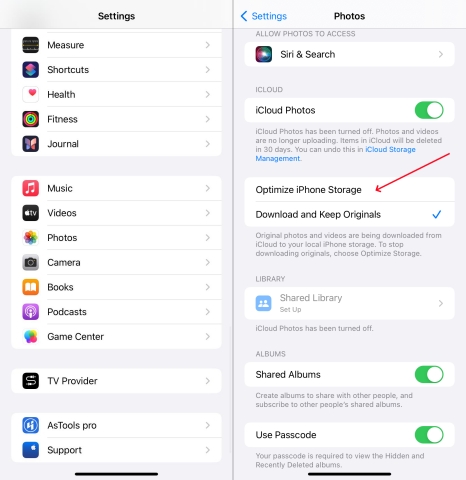
步骤1。在您的 iPhone 上,打开设置应用程序并找到照片,然后点击它。
步骤2。选择优化 iPhone 存储空间。
解决方案 6.删除并重新安装 FaceTime
要修复FaceTime屏幕截图不保存的问题,您还可以选择在iPhone上删除并重新安装FaceTime,这可以彻底解决文件损坏引起的问题。
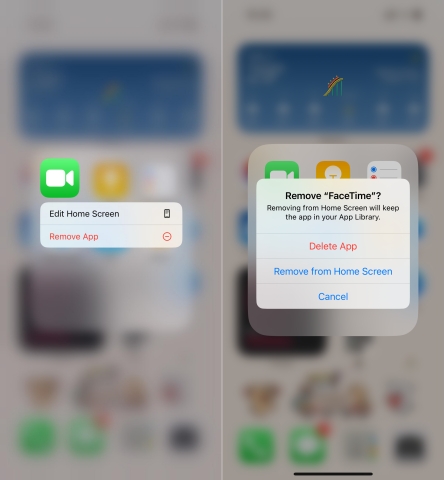
步骤1。在主屏幕上,触摸并按住视频通话。
步骤2。轻敲删除应用程序,然后点击删除应用程序将其从 iPhone 中删除。
步骤 3.前往 App Store 并搜索 FaceTime 重新安装。
?如何修复 FaceTime 照片由于其他问题而无法保存
如果 FaceTime 设置不是问题,则存储空间不足、iCloud 同步错误或网络限制等外部因素可能会阻止照片保存。尝试下面列出的相应解决方案来帮助解决问题。让我们开始吧。
解决方案 7. 释放存储空间
存储空间不足可能会导致 FaceTime 屏幕截图无法保存的情况。如果您的设备没有足够的存储空间可用于 FaceTime 照片,您需要清理设备。
存储空间不足可能会导致 FaceTime 照片无法保存的情况。如果您的设备没有足够的存储空间可用于 FaceTime 照片,您需要清理设备。
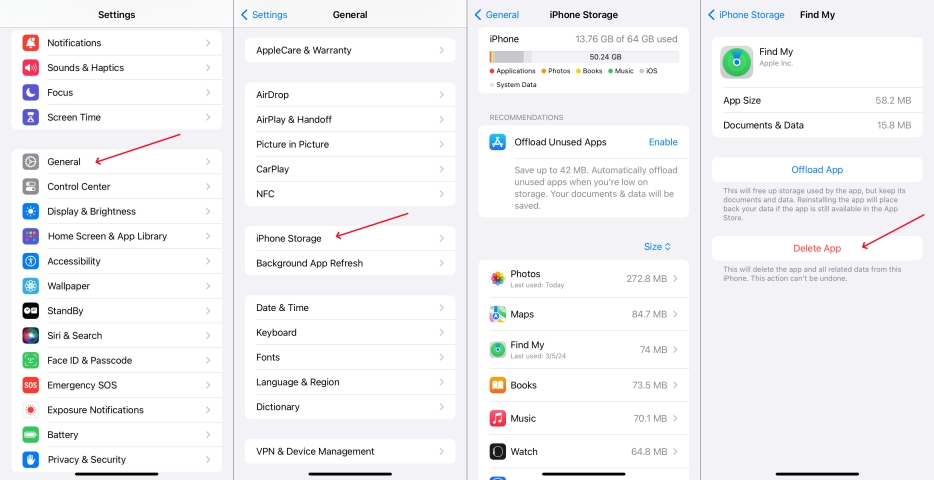
步骤1。在 iPhone 上,点按设置 > 常规,然后选择iPhone存储。
步骤2。找到并选择一些未使用的应用程序以删除并点击删除应用程序。
解决方案 8.重置网络设置
大多数情况下,FaceTime 照片无法保存的问题可能是由网络引起的。确保您有稳定的网络。或者您可以选择重置设备上的网络设置。
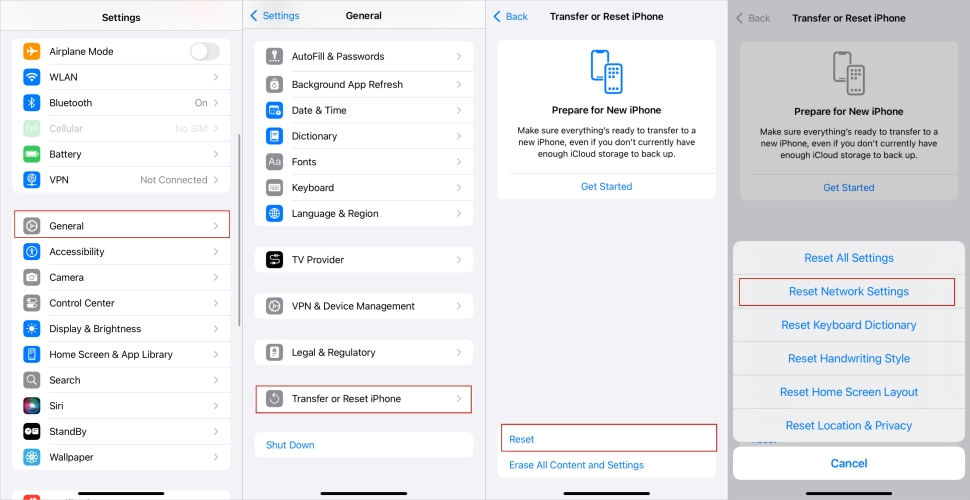
步骤1。启动设置应用程序并点击常规 > 转移或重置 iPhone。
步骤2。在屏幕底部,点击重置并选择重置网络设置。
步骤 3.输入您的屏幕密码并点击重置网络设置确认。
解决方案 9. 注销并登录 iCloud
所有数据和内容,包括 FaceTime 照片,通常都会自动与 iCloud 同步。如果您设备上的iCloud登录状态异常,可能会导致实时照片无法保存。
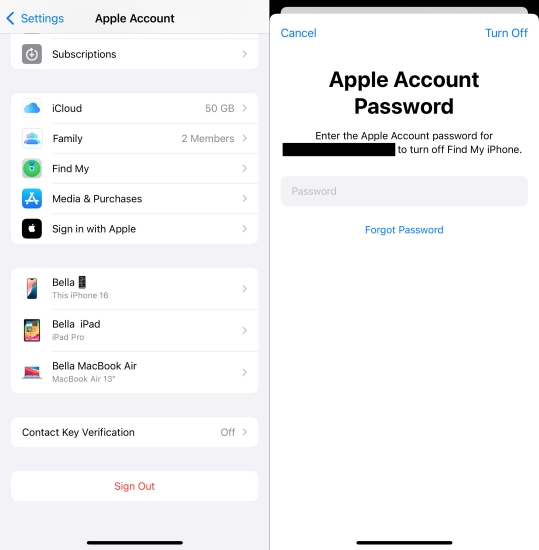
步骤1。在“设置”顶部屏幕上点击您的 Apple ID 名称。
步骤2。向下滚动以点按登出并输入您的 Apple ID 密码。
步骤 3.轻敲关退出您的 Apple ID。
步骤 4。轻敲登入并输入您的 Apple ID 密码以再次登录。
解决方案 10. 将 iPhone 恢复出厂设置
使用第三方系统恢复软件来修复 FaceTime 照片不保存问题可能是一个不错的选择。但如果您不介意数据丢失,也可以将 iPhone 恢复出厂设置。
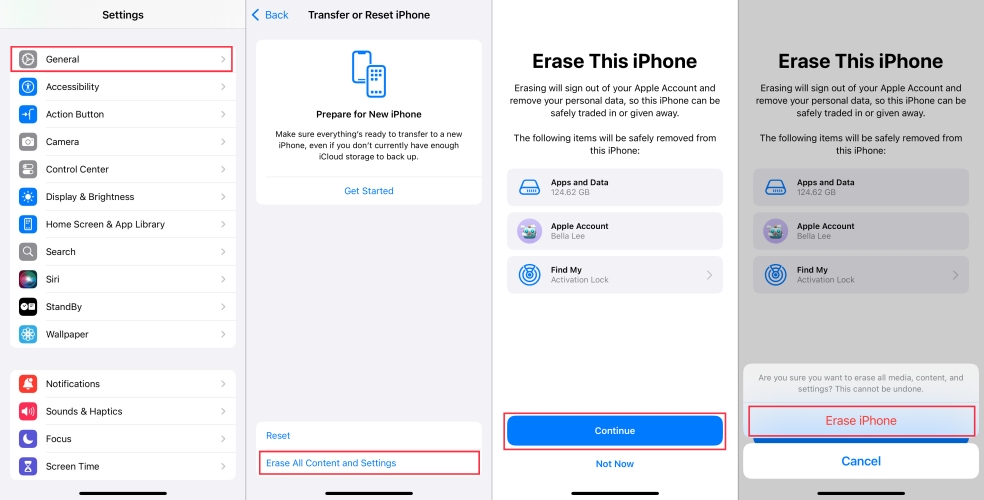
步骤1。轻敲常规 > 转移或重置 iPhone在设置在你的 iPhone 上。
步骤2。在屏幕底部,选择删除所有内容和设置。
步骤 3.输入您的 Apple ID 密码并轻点继续,然后点击抹掉iPhone。
解决方案 11. 在恢复模式下恢复 iPhone
如果问题仍然存在并且上述解决方案均无效,您可以使用 iTunes 在恢复模式下恢复设备。 iTunes 可以修复与 iPhone 相关的各种系统故障和错误。在使用 iTunes 恢复您的设备之前,请记住先对您的设备进行备份。
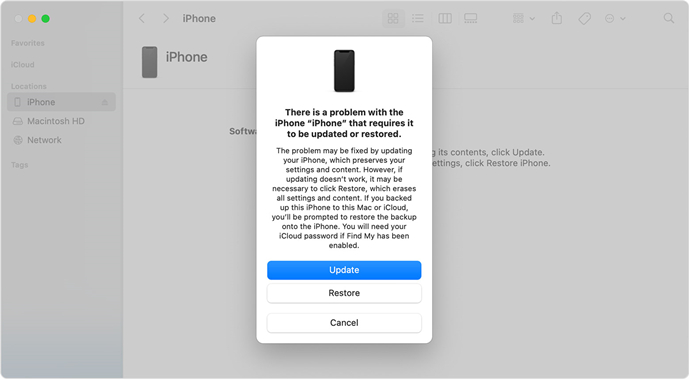
步骤1。通过 USB 数据线将 iPhone 连接到电脑,然后将其关闭。
步骤2。使用以下按钮继续将您的设备置于恢复模式。
- iPhone 8 或更新机型:按下并快速释放音量增大按钮,然后使用音量减小按钮重复相同的操作。继续按住电源按钮,直到出现“连接到计算机”屏幕。
- iPhone 7 和 iPhone 7 Plus:同时按住电源按钮和降低音量按钮。继续按住它们,直到看到“连接到计算机”屏幕。
- iPhone 6s 或更早版本:同时按住主页按钮和电源按钮。一直按住它们,直到出现“连接到计算机”屏幕。
步骤 3.在计算机上打开 iTunes 或 Finder,然后点按“恢复”。
第 4 部分:如何修复 FaceTime 照片无法保存在 iPhone 或 iPad 上的问题
如果您的iPhone或iPad上的iOS更新后FaceTime照片未保存,您可以考虑使用专业的iOS修复工具来修复iOS错误和问题,而不是尝试上述方法。作为一款出色的 iPhone、iPad 和 iPod touch 系统修复工具,MagFone iOS System Recovery 可以通过两种修复模式修复 150 多个系统问题,同时不会删除任何数据和内容。当您无法修复 FaceTime 照片未保存到相机胶卷的问题时,您可以尝试使用 MagFone iOS 系统恢复来快速轻松地解决该问题。
步骤1将 iPhone 连接到电脑
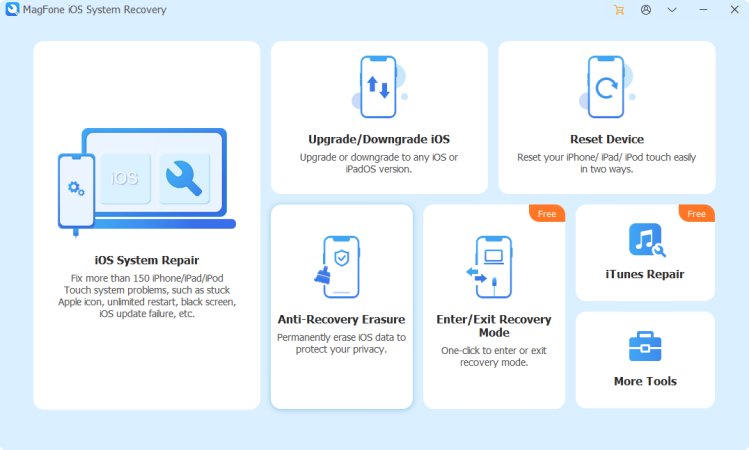
首先,使用 USB 数据线连接 iPhone 和电脑。然后运行 MagFone iOS 系统恢复并选择 iOS 系统恢复选项。之后有两种修复模式,这里可以选择标准修复。
步骤2将 iPhone 置于恢复模式
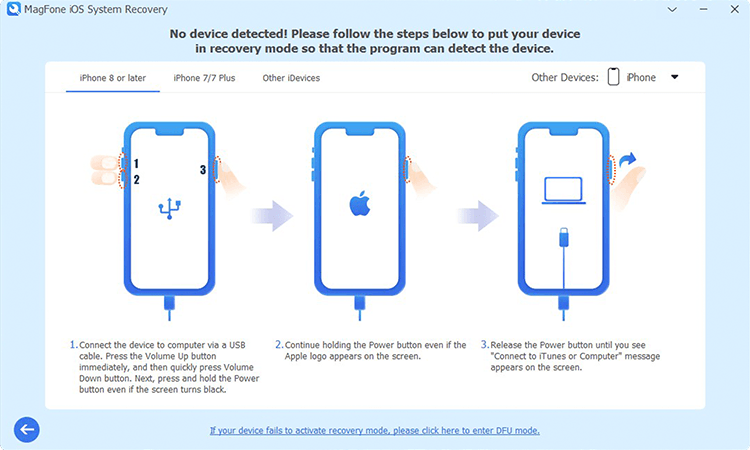
然后,您必须将 iPhone 置于恢复模式。将 iPhone 启动至恢复模式的步骤将显示在软件屏幕上。如果无法将 iPhone 置于恢复模式,您可以单击链接将设备置于 DFU 模式。
步骤3下载固件包
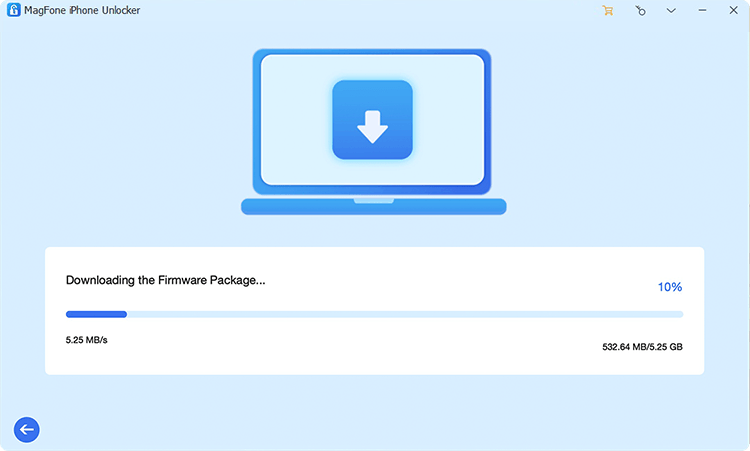
接下来,去检查软件屏幕上出现的 iPhone 的设备信息。这里你需要确保信息是正确的。然后您可以单击“下载”按钮来下载固件包。
步骤4修复 FaceTime 照片不保存的问题
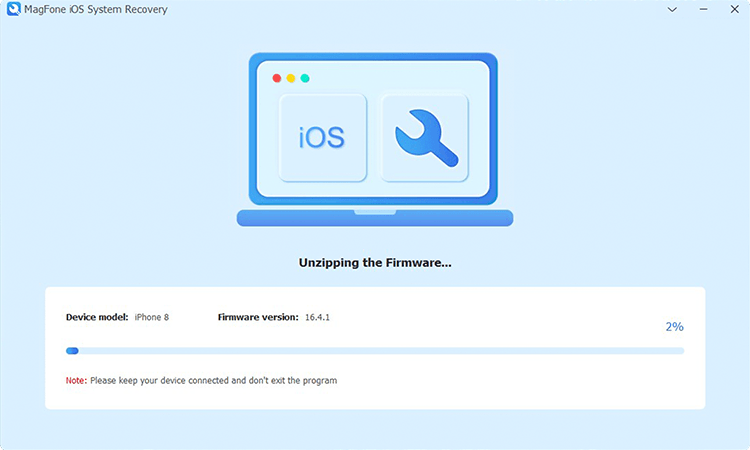
最后,固件下载完毕,点击软件上的修复按钮。 MagFone iOS 系统恢复将开始修复 FaceTime 照片不保存的问题。保持设备连接直至该过程结束。
第 5 部分:有关 FaceTime 照片的常见问题解答
Q1.如何在 Mac 上启用 FaceTime 照片?
A1:在装有最新版本 macOS 10.13.6 或 macOS 10.14.4 或更高版本的 Mac 上,您可以启用 FaceTime 实时照片。要为实时照片设置 FaceTime,请选择FaceTime > 设置,然后单击一般的。选择“允许在视频通话期间捕获实时照片”复选框。
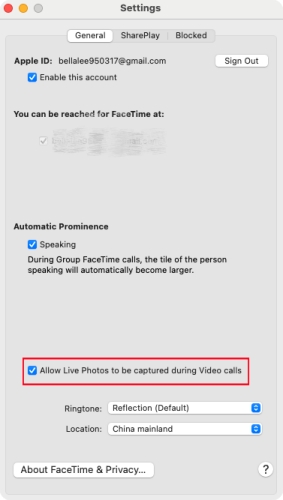
Q2。如何获取未保存的 FaceTime 照片?
答2:FaceTime 照片未保存可能是由于存储空间已满或禁用 iCloud 备份造成的。您可以检查 FaceTime 应用程序本身,因为有时照片会保存在那里。如果他们没有,您也可以要求另一位来电者重新发送照片(如果他们拍摄了照片)。
Q3。如何在两台设备上启用 FaceTime 照片?
A3:要在两台设备上启用 FaceTime 照片,您只需在设备的设置中打开 FaceTime 实时照片即可。确保您居住的地方可以使用此功能。
Q4。为什么 FaceTime 实时照片呈灰色?
A4:如果任何参与者在 FaceTime 设置中禁用了 FaceTime 实时照片,则 FaceTime 实时照片可能会显示为灰色。此外,以下限制屏幕时间 > 内容和隐私限制可以阻止它。临时故障或缺少 FaceTime 更新也可能导致该功能不可用。
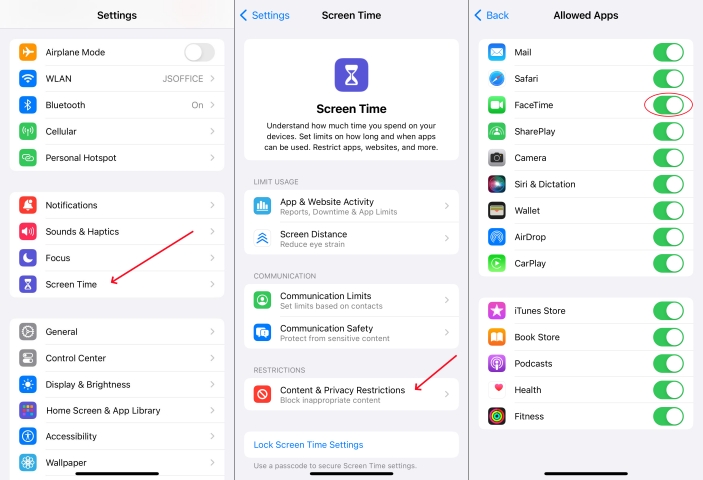
第六部分:结论
总之,FaceTime 照片不保存问题背后可能有多种原因。但是,通过正确的故障排除步骤,您可以轻松解决问题并确保安全存储您珍贵的时刻。尝试使用 MagFone iOS 系统恢复,您将能够尽快解决问题。如果其他方法均无效,请随时联系 Apple 支持人员寻求进一步帮助。